一 : Linux系统Centos没有网卡eth0配置文件的解决方法
大家都知道linux系统一般作为服务器来用,而且很多情况的设置都是需要通过字符界面修改配置文件来设置。比如说配置网卡IP是修改/etc下面的 ifcfg-eth0,如果配置文件没有了怎么办呢?下面以Centos系统为例,解决如果没有网卡配置文件!一起随小编去看看具体的操作吧!
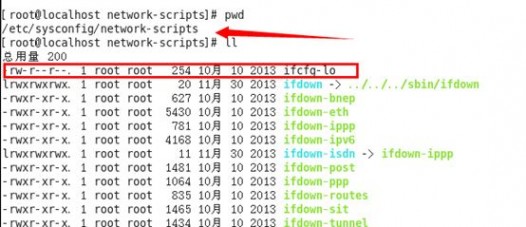
临时解决办法
1、大家都知道linux下面设置ip是 ifconfig 命令
通过下面命令即可临时设置IP地址。
ifconfig 设备名 IP 地址 (ifconfig eth0 192.168.1.117)

2、设置好之后马上生效,不需要重启网卡服务(千万别重启网卡服务,不然刚刚设置的又没有了)ifconfig即可查看当前网卡的IP地址。
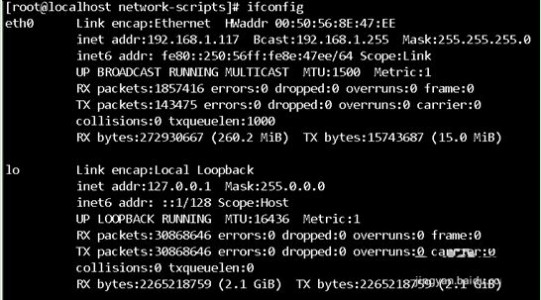
永久解决办法方法/步骤2
1、以上介绍的是临时解决办法,如果要彻底解决需要生成一个网卡配置文件才行
复制设置配置文件
一般来说如果没有网卡eth0配置文件,你到网卡配置目/etc/sysconfig/network-scripts/下面都会有一个 ifcfg-lo 回环接口配置文件,拷贝一份

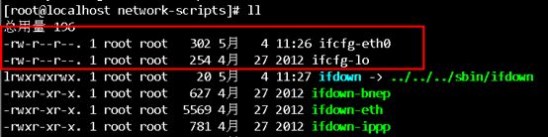
2、拷贝了一个lo配置文件之后,把文件IP地址和参数改一下改成eth0保存即可啦

3、编写配置文件
通过上述方法复制的文件不完整,可以通过vi编辑输入补全。或者直接手动输入设置,具体详细参数参考如下图列表
特别提醒一下
如要设置mac地址,可以先ifconfig查看一下,可以看到mac地址的喔
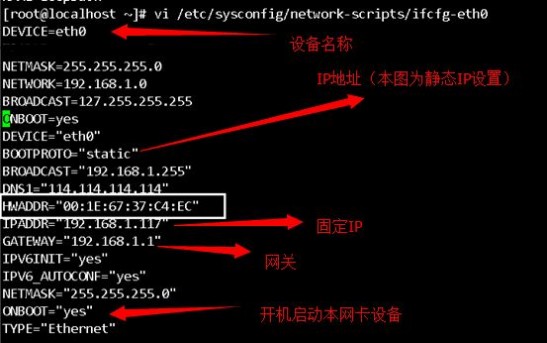
4、重启网络服务
设置好网卡配置之后,需要把网络服务重启一下。输入如下命令
service network restart
如果没有提示任何错误则表示设置格式基本没有问题哈
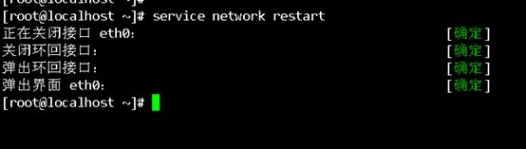
5、如果MAC地址设置错误的话,会提示下面信息。
可以先ifconfig查看一下,可以查看正确的MAC地址,当然你也可以直接把mac地址设置那一栏去掉可以。

二 : 详解Win10系统上使用Linux之前要知道的几件事
现在微软的官方项目Primordial已经能够在Windows 10中翻译Linux系统指令,并可以原生运行包括shell等核心Linux工具,在win10系统中运行Linux不再是儿戏。
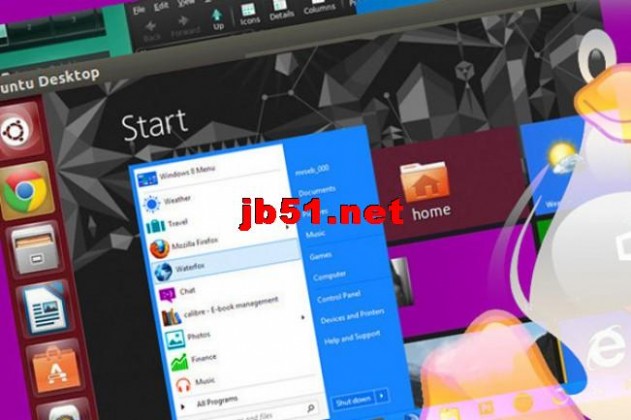
Primordial的意思是“初始”,虽然这个项目目前就和它的名字一样还处于比较原始的状态,但它的前途是大有希望的,为什么呢?看了下面的几点你就明白了。
1.要想正常使用这个子系统,你会碰到一些障碍,可能需要多等一些时间
如果你喜欢在Linux中使用命令行操作,那么你肯定认为自己是一个电脑专家。Windows中的Linux子系统同样考虑到了这一点,它必须通过一个隐藏的“专家用户”的入口才可以进入。也就是说,你需要使用build 14316 或更高版本的Fast Ring开发者版本Windows 10通过Windows Insider程序进入。
在这里请注意,如果你已经成为Fast RingInsider,可能还要等上几天,让build 14316推送到你的系统。据我所知目前还没有能够快速获得最新版本的ISO镜像文件的办法。
开始运行build 14316之后,进入设置>更新与安全性>开发者专用,选择开发者模式。然后在搜索框中输入“Windows功能”并且选择“打开或关闭Windows功能”,接下来选择“Windows的Linux子系统(Beta)”。
安装完成之后,在提示命令窗口中输入bash,你就可以受邀从Windows商店中下载并安装Bash(不要在Windows商店的界面里寻找Bash,你不会找到的)。完成之后,只要在Windows的CLI命令行窗口中输入bash命令,就会弹出并进入Linux子系统了,启动命令行窗口,在这里你可以用Linux指令启动其他应用程序,比如vim。
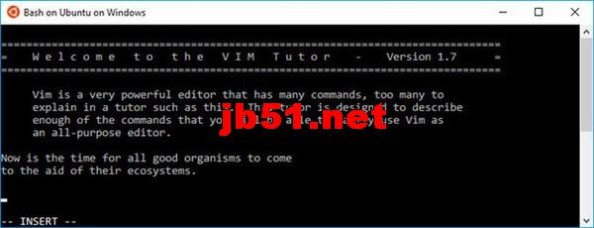
运行在Linux子系统中的vim编辑器
2.这些都是真正的Linux二进制文件,并且以二进制运行
当微软在Build2016大会第一次宣布这一项目时,它特意强调说这个Linux子系统并不是一个虚拟机,而是一个转换层,Linux二进制文件能够在其中正常运行,并且项目会将Linux系统调用翻译为类似于Windows的系统调用。
关于这一点有好有坏。好的方面是大多数的Linux二进制文件--只要它们是为Ubuntu Linux编译的--都可以安全正常的运行,就如同在Ubuntu中一样,包文件可以通过apt下载。而且有一些勇敢的先行者已经开始在其中运行gcc了,虽然能否在这个子系统之中正常编译Linux应用程序还无从得知。
在Reddit上已经出现了一些讨论,关于在这个子系统中大胆的试运行各种Linux应用,并且记录试验是否成功。

Linux子系统中的二进制文件是完全真实的,其他的二进制文件也可以获取并且添加至系统中,但是目前还无法保证它们可以正常工作
3.仍然缺乏一些主要功能
微软希望能够在这个Linux子系统的第一个迭代版本中提供给开发者那些他们最常使用的工具,包括bash shell、ssh远程连接工具还有许多其他工具,但这并不意味着你能够在其中运行Docker或者虚拟机。
然而另一方面,你应该会对它所能完成的工作感到惊讶,因为这只是一个最早期的版本。在上文提到过的Reddit讨论中,已经有用户报告说Apache Web Server能够启动,虽然问题很多并且只能在本地的局域网络中正常工作,但实际工作状况还是令人满意的。同样,xorg客户端也能够在X Windows中运行,虽然还需要进行手动配置并且在Windows主机上安装X显示服务器。
4.不要期望Linux和Windows应用能够直接对话
在子系统中运行的Linux应用并不知道它们是在一个子系统中运行,对于它们来说,整个宇宙就是这个Linux系统。这些Linux应用程序并不会知道外面的Windows应用程序的存在。而随着时间的推移,Windows应用很可能会先了解一些内部Linux应用的相关信息,不过这要取决于微软将会怎样扩展这个Linux子系统的功能,以及将来会推出哪些API。
也就是说,在目前的状况下,Linux应用只能通过两种方式向Windows的世界传递消息。第一种是通过网络,不过这样也需要一个Windows应用来监听另一端发过来的数据。第二种是通过文件系统,让Linux子系统自动在/mnt下创建挂载点,并且映射到Windows的驱动器。目前看起来在Linux子系统中并不能直接创建外部文件--这或许是设计或者是权限的问题--但是可以读取并且修改现有的文件。
以上就是61阅读小编为大家介绍的在Win10系统上使用Linux之前要知道的几件事,需要的朋友快来看看吧,想了解更多精彩教程请继续关注61阅读!
原文标题:What to know before using Windows 10’s new Linux system,作者:Serdar Yegulalp
三 : 如何实现Windows与Linux文件系统互访的解决办法
我们知道,在Windows系统之间,可以通过共享目录的方式,让远程系统直接访问。其实这里是Windows提供一种远程文件系统机制,NAS协议的一种——CIFS协议。如果是Linux系统呢,同样有另外一种NAS协议——NFS协议来实现远程访问。那么这两种NAS协议能否互通呢?答案是否定的。虽然二者不能互通,但是,在Linux系统上面已经有了CIFS协议的服务端和客户端的实现,这样,无论是Linux给Windows共享还是Windows给Linux共享都可以借助这些已有的实现来做到了。
相反的,Windows上面有没有NFS的客户端或者服务端呢?也有,但是不常用,这里就不详细介绍了。
这里主要围绕着Linux上面使用CIFS协议来阐述如何实现两个系统之间的跨文件系统,跨操作系统共享。按照上面的描述,有两种方式来实现共享。Linux分别作为CIFS的服务端和客户端。下面分别就这两种方式来说明操作步骤和简单的原理介绍:
一、Samba软件实现共享Linux文件系统给Windows用户
Samba软件被誉为10大最有价值的开源软件之第五位。其获取方式非常容易,配置使用也非常简单。下面以fedora系统为例,先看一下本地是否已经安装好samba,如果/etc/init.d/smb 文件存在,则说明已经安装好了samba软件,否则使用如下命令安装:
复制内容到剪贴板
安装完成后,修改配置文件,打开:/etc/samba/smb.conf,在文件末尾加上如下配置:
复制内容到剪贴板
这个配置的意思是,创建一个名为root的共享,将根文件目录“/”共享给用户。允许登录的用户名是root。
然后给samba系统添加root用户,使用如下命令:
复制内容到剪贴板
按照提示设置root用户的密码。
重新启动samba服务。
复制内容到剪贴板
检查smb进程是否已经运行:
复制内容到剪贴板
在需要访问该Linux系统的Windows客户机上面,打开Windows的资源管理器,在地址栏输入:192.168.1.110
会发现,提示有一个共享root,双击访问时,提示输入用户名和密码,输入此前配置的root用户和密码即可访问。这里就是Samba软件实现了CIFS的服务端,Windows资源管理作为客户端访问远程的共享文件系统。为了更为方便的使用该文件系统,还可以将该共享映射成一个本地的盘符,让Windows上面的各种工具像使用本地磁盘一样使用该目录。所有在Windows上面对该共享做的操作都会实时同步到Linux系统上面。
二、Linux访问Windows的共享
上面的借助于Samba的方式是大家常用的。还有一种,Windows系统天然就是一个CIFS的服务端和客户端,既然Windows系统可以给Windows系统共享目录,那么Linux系统能否访问这些共享呢?答案是肯定的,由于有强大的VFS支撑,Linux支持挂载和访问各种文件系统。mount工具支持挂在CIFS甚至NTFS的文件系统。如果是Windows本机上面的Linux虚拟机,那么可以直接通过虚拟机管理软件,如Vmware直接共享本地的磁盘分区给Linux系统,Linux系统根据Windows的磁盘分区的文件系统类型挂载即可。这里不详述该方案。
进入本段的正题,首先我们需要共享一个Windows的目录:
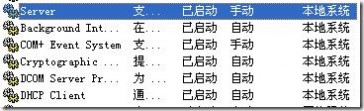
下面以Windows XP为例,Windows 7未做验证,应该类似。在共享之前,首先需要确保Windows系统的server服务处于启动状态,如下图:
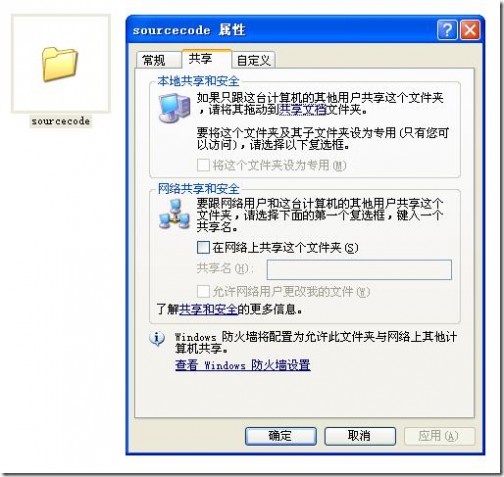
选择需要共享的目录,右键,属性,选择“共享”页,如下图:
配置共享
选择在网络上共享这个文件夹,并指定共享名。根据需要选择是否允许远程用户修改该文件夹。这样这个文件夹就被共享给远程访问了。
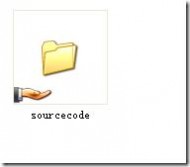
在Linux系统下挂载该共享:
复制内容到剪贴板
按照要求输入指定用户的密码即可。
此时,Windows的共享sourcecode目录就已经挂载到Linux系统上面了,Linux系统可以像访问本地目录一样访问该目录了。
这种方法应该是更好的访问方式,因为一般而言,我们操作的文件和工作空间都是在Windows上面的,只有少数时候,需要在Linux上面进行编译,调试。但是用起来稍显麻烦。注意,此前曾遇到过Windows系统与虚拟出来的Linux系统之间无法传输数据的问题,原因是Windows系统的防火墙未开启。
通过以上两种方法解决如何实现Windows与Linux文件系统互访的问题,希望能帮到大家,谢谢阅读。
本文标题:linux文件系统详解-Linux系统Centos没有网卡eth0配置文件的解决方法61阅读| 精彩专题| 最新文章| 热门文章| 苏ICP备13036349号-1